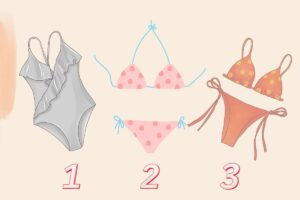Direte addio all’invio di foto tramite WhatsApp o e-mail. Questa nuova modalità permette inoltre di inviare i file in altissima risoluzione. In pochi lo conoscono.
Si tratta di una prerogativa dei dispositivi iOS che possono comunicare in modalità wireless nelle vicinanze. Si può usare, quindi, un iPhone, un iPad o un Mac per poter comunicare e trasferire documenti, video, foto e molti altri contenuti.

Comunicare tramite AirDrop è semplicissimo
Stiamo parlando dell’AirDrop, una modalità aperta ai dispositivi iOS 7, e iPad Os 13 e tutte le versioni che sono seguite. Utilizzarlo in ogni dispositivo iOS è molto semplice. Innanzitutto bisogna accedere al proprio account Apple e assicurarsi che il Wi-Fi e il Bluetooth della persona che vuole inviare e di quella che vuole ricevere i documenti siano attivati.
La modalità AirDrop si attiva sempre dal menù Impostazioni > generale > AirDrop> solo contatti o tutti. Ma cosa succede dopo aver inviato ho ricevuto la foto, il video o il documento? Sarebbe opportuno disattivare la funzione in modo da non essere raggiungibile da tutti i dispositivi iOS nelle vicinanze.
Comunque, una volta attivato AirDrop l’invio del documento è semplicissimo: si parte dalla foto o dal video che desideriamo condividere e si clicca nel pulsante in basso a sinistra sull’icona della condivisione. A questo punto nel menù apparirà l’icona blu di AirDrop che dovrà essere spuntata.
Ora i dispositivi sono collegati e non servirà altro che puntarli uno verso l’altro in modo da gestire meglio il segnale. Selezionate, quindi, l’utente iOS con il quale desiderate condividere i file negll’elenco degli utenti.
I dispositivi iOs nei quali è attiva la funzione Airdrop
AirDrop, e funziona anche su i pc Mac. Dopo aver aperto il pulsante di ricerca sul desktop del computer e cliccato sull’icona Vai, selezionare la dicitura AirDrop e quindi attivare la connessione Bluetooth e Wi-Fi; a questo punto è necessario autorizzare la rilevazione da parte di tutti gli utenti tramite il Flag nella casella Consenti.

I dispositivi che devono dialogare tra loro non devono essere più lontani di 9 m uno dall’altro e soprattutto per poter funzionare hanno bisogno di un sistema iPad operativo OS X 10.10 e successivi. Il contatto al quale si è deciso di inviare i contenuti riceverà poi una notifica nel momento in cui il messaggio è stato inviato. Chi riceve, dunque, non deve far altro che accettare per salvare il file. In questo modo i documenti inviati avranno una risoluzione ottimale e, soprattutto, non si dovrà passare tramite alcune app per condividerli.